Comment changer la devise dans Google Sheets sur votre PC
Autre Guide Utile / / August 04, 2021
Annonces
Savez-vous qu'il est possible de changer la devise dans Google Sheet.? Dans ce guide, je vais vous expliquer comment procéder. L'application de feuille de calcul en ligne est dotée de la fonction GOOGLEFINANCE. Il peut convertir les devises d'un type à un autre en fonction des derniers taux de change. C'est là que réside la torsion. Vous n'avez pas besoin de connaître ou de connaître les taux de change. Cette fonction fait ce travail pour vous.
Les taux de change sur Google Sheets se mettent à jour toutes les 20 minutes. Désormais, ce n’est que la façon dont Google fait les choses. J'ai expliqué le format de la fonction GOOGLEFINANCE et comment l'utiliser. De plus, j'ai montré comment trouver le taux de change en essayant de passer d'une monnaie à une autre. Entrons dans le guide.
Comment changer de devise dans Google Sheets
Voyons d'abord comment obtenir le taux de change pour comparer ou convertir deux devises. Bien que Google Sheet fournisse le dernier taux de change, il mentionne que les taux de change peuvent être retardés. Ses cotations ne proviennent pas de tous les marchés financiers du monde. Il rejette toutes les données qu'ils fournissent uniquement à des fins d'information. Il est conseillé aux gens de ne pas l'utiliser pour le commerce ou des activités similaires.
Trouver le taux de change sur Google Sheets
Voici les étapes. Vérifions les taux de change pour l'USD et l'INR. USD est le dollar américain et INR est la devise indienne.
Annonces
- Ouvrez Google Sheets
- dans le section fx mettre le format suivant = GOOGLEFINANCE ("Devise: USDINR")
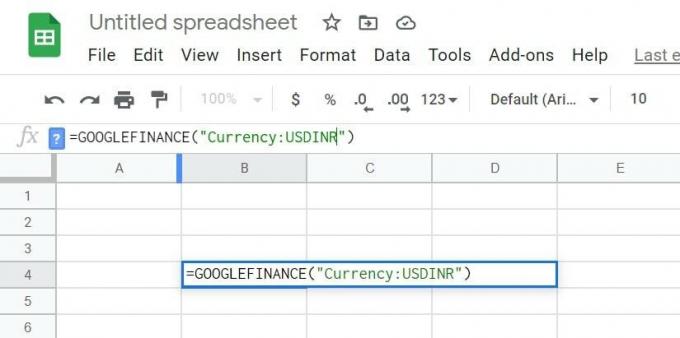
- Vous pouvez utiliser la devise de votre choix au lieu de celles que j'ai utilisées
- Lorsque vous appuyez sur Entrée, vous devriez voir la valeur d'échange actuelle entre les deux devises
- Pour USD et INR, vous verrez que le taux de change est 73.7383
Il existe une autre façon de le faire où nous mentionnerons l'USD et l'INR dans la feuille. Ensuite, utilisez leurs numéros de cellule dans la fonction. C'est utile lorsque vous échangez plusieurs devises dans la feuille Google.
reprenons l'exemple de l'USD et de l'INR.
- Dans la section fx, mettez la formule = GOOGLEFINANCE ("Devise:" & cellule1 & cellule2)
- Remplacez la cellule 1 par le numéro de cellule dans lequel vous avez mis la première devise
- De même, la cellule 2 sera constituée du numéro de cellule dans lequel la deuxième devise est mentionnée
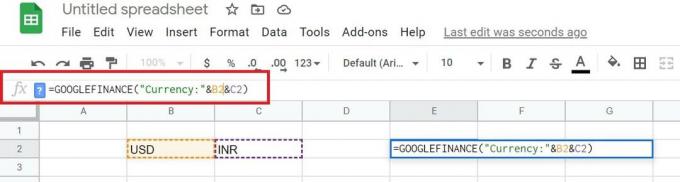
- Ensuite, appuyez sur Entrée et vous verrez le taux de change
Étapes pour changer de devise
C'est assez simple. Une fois que vous connaissez le taux de change, multipliez simplement cela avec la devise existante pour trouver la valeur dans la deuxième devise. Le son est déroutant.? Attendez, permettez-moi de démontrer la même chose en prenant l'exemple de l'USD en INR.
Vous pouvez le faire pour toutes les devises. La valeur de conversion dépendra du taux de change qui varie d'une région à l'autre.
- Accéder à Google Sheets
- Mentionnez le taux de change [pour les deux devises dont vous souhaitez convertir les valeurs]
- Puis mentionnez un montant de la 1ère devise
- Maintenant, simplement multipliez la valeur de la 1ère devise par le taux de change
- Nous savons que le taux de change entre USD et INR est 73.7378.
- Disons que nous souhaitons convertir 50 $ US en INR, puis regardez la capture d'écran ci-dessous
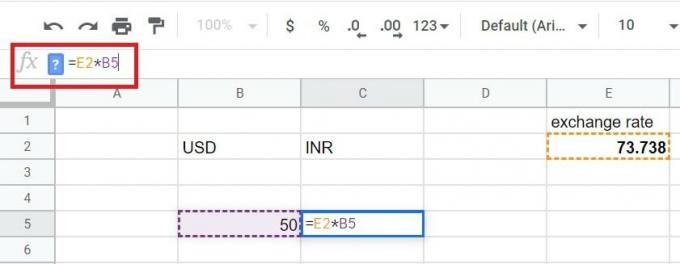
- La valeur en INR sera 3686.9. Il s'affiche sous la cellule C5 lorsque vous appuyez sur Entrée.
J'ai même vérifié directement dans la recherche Google. La valeur de 50 USD lorsqu'elle est convertie en INR affiche la même valeur de 3686,9 INR.

Annonces
C'est ainsi que vous pouvez modifier la valeur de la devise dans Google Sheets. J'espère que c'était instructif.
Lire la suite,
- Comment supprimer Google Sheets de Google Drive
- Comment empêcher Google Sheets de passer à l'heure militaire
- Convertir Google Sheet en PDF: comment le faire
Swayam est un blogueur technique professionnel avec une maîtrise en applications informatiques et possède également une expérience du développement Android. Il est un fervent admirateur de Stock Android OS. Outre les blogs technologiques, il adore jouer, voyager et jouer / enseigner la guitare.



